2025-02-11 10:43:44来源:hsysdianji 编辑:佚名
剪映作为一款功能强大的视频剪辑软件,广受视频创作者喜爱。无论是新手还是有一定经验的创作者,都可以通过剪映电脑版轻松剪辑出高质量的视频。下面,我们就来详细介绍一下如何使用剪映电脑版剪辑视频。
首先,确保你的电脑上已经安装了剪映电脑版。如果还没有安装,可以前往剪映官网下载安装包并进行安装。安装完成后,打开剪映电脑版,准备开始你的视频剪辑之旅。
1. 启动剪映:打开剪映电脑版,点击启动界面上的“开始创作”按钮。
2. 导入素材:点击界面上方的“导入”按钮,或者点击“媒体”下的“本地”选项,选择“导入素材”按钮,从你的电脑中选择要导入的视频、图片和音频文件。你也可以从剪映的“素材库”中选择所需的分类进行导入。

1. 拖动素材到时间轴:在“播放器”中预览你的素材,满意后直接将素材拖到下方的“时间轴区”。
2. 分割视频:在时间轴上找到你想要分割的位置,点击工具栏中的“分割”按钮(或使用快捷键ctrl+b),即可将视频分割成两段。
3. 删除片段:选中你想要删除的片段,按下删除键(delete),即可将片段删除。你也可以通过拖动片段的边缘来调整其长度。
4. 调整视频顺序:通过拖动时间轴上的片段,可以调整它们的播放顺序。
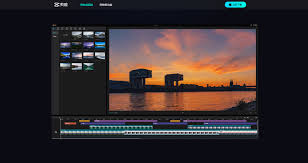
1. 添加滤镜和调节:在右侧的“滤镜”和“调节”面板中,选择你喜欢的滤镜和调节参数,应用到你的视频上。
2. 添加转场:在时间轴上选中两个相邻的片段,点击工具栏中的“转场”按钮,选择你喜欢的转场效果应用到片段之间。
3. 添加字幕和音频:点击工具栏中的“文本”和“音频”按钮,可以为你的视频添加字幕和音频。在“文本”面板中,你可以输入文字、调整字体、颜色和动画效果;在“音频”面板中,你可以导入音频文件、调整音量和添加音效。
4. 关键帧动画:通过添加关键帧,你可以为视频中的元素创建动画效果。在时间轴上选中你想要添加动画的元素,点击工具栏中的“关键帧”按钮,然后调整元素的属性(如位置、大小、旋转等),在不同的时间点添加关键帧,即可创建动画效果。
1. 预览视频:完成剪辑后,点击工具栏中的“预览”按钮(或使用快捷键空格键),可以查看视频的最终效果。
2. 导出视频:点击右上角的“导出”按钮,设置好视频的分辨率、格式、比特率等参数,点击“导出”即可将你的作品保存到电脑上。
通过以上步骤,你就可以使用剪映电脑版轻松剪辑出高质量的视频了。无论是简单的视频剪辑还是复杂的视频制作,剪映都能满足你的需求。快来试试吧!